想要以方便、免费的方式管理您存储在三星手机上的联系人信息吗?那么,您就不能错过三星凯斯。它是三星公司推出的一款专业的三星数据管理工具,使您可以在计算机上管理您的三星设备。例如,您可以使用它将三星联系人、短信、照片、视频和音乐传输到计算机,并直接在计算机上编辑联系人。您可以使用 Samsung Kies 添加新联系人到您的 Samsung Galaxy S23/S22/S21/S20/S10,操作流畅。现在,我们告诉你如何做。
第 1 部分:通过 Kies 将新联系人添加到 Samsung
第 2 部分:使用 Kies 导入库中的 VCF 文件
第 3 部分:使用Android Assistant 将 VCF 文件导入三星
步骤一:将三星手机连接至电脑
在计算机上启动 Samsung Kies,然后使用 USB 数据线将 Samsung 手机连接到同一台计算机。 Kies 将识别已连接的三星手机并读取其中的联系人数据。只需从左侧边栏中选择“联系人”选项即可。
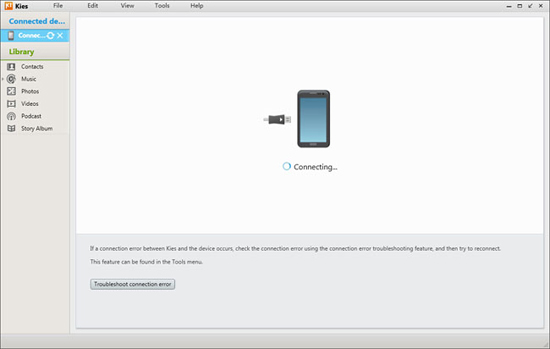
步骤 2:将新联系人添加到三星手机
单击下图中圈出的“+”按钮,将新联系人添加到您的手机。您可以输入和修改联系人的姓名、邮箱、群组等信息。之后,只需单击“保存到设备”按钮即可保存它们。
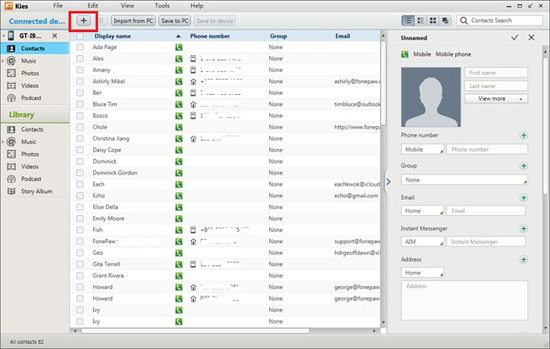
步骤一:导入库中的VCF文件
如果您是第一次使用Kies库,您需要先将VCF文件添加到Kies中。只需单击顶部菜单中的“打开联系人文件”按钮即可从计算机加载联系人数据。
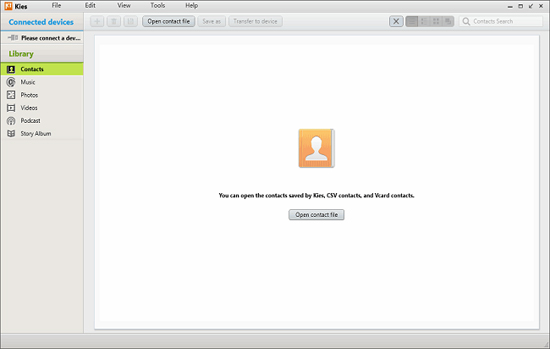
第 2 步:将联系人添加到库
单击“+”按钮,将出现一个弹出框,您可以在其中输入有关联系人的信息。然后,您可以单击“传输到设备”按钮将新联系人同步到连接的三星手机。
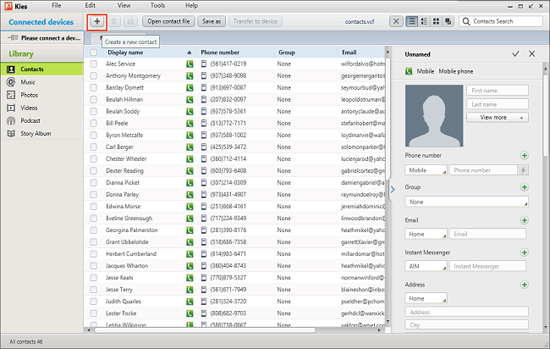
Coolmuster Android Assistant是一款专为Android用户设计的在电脑上管理Android设备的应用程序。有了它,您可以:管理Android上的短信、 将Android联系人传输到计算机、在Android和计算机之间传输媒体文件以及在计算机上安装或卸载Android应用程序。
第 1 步:在计算机上下载、安装并运行Coolmuster Android Assistant 。将您的三星手机连接到计算机并等待Android Assistant 检测到它。然后,您可以看到如下图所示的界面:

步骤2 :导航到软件的左侧菜单,您可以看到手机中的所有文件按类别显示。单击选择“联系人”类别,然后单击顶部菜单中的“新建”选项将新联系人添加到手机,或单击“编辑”编辑三星手机上的现有联系人。

使用 Samsung Kies 和Coolmuster Android Assistant通过上述三种方法添加新联系人非常简单,并且完全由您掌控,对吧?只需选择您最喜欢的一款即可!
相关文章: